按键音量怎么关闭 如何关闭电脑键盘按键声音
更新时间:2023-10-18 09:36:46作者:xiaoliu
按键音量怎么关闭,电脑键盘的按键声音常常让人感到困扰,特别是在安静的环境下,对于那些喜欢享受安静工作或学习环境的人来说,关闭键盘按键声音是一项重要的任务。如何关闭电脑键盘的按键声音呢?实际上有几种方法可以轻松地解决这个问题。一种方法是通过调整键盘的音量,另一种方法是通过更换键盘或者使用软件来解决。无论使用哪种方法,我们都可以在工作或学习中享受到更加宁静的环境。
具体方法:
1.点击电脑的开始按钮,选择设置。
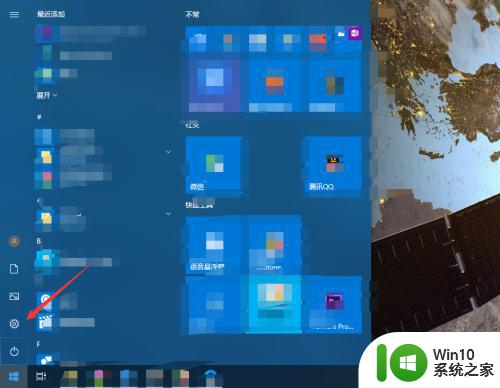
2.进入轻松使用。
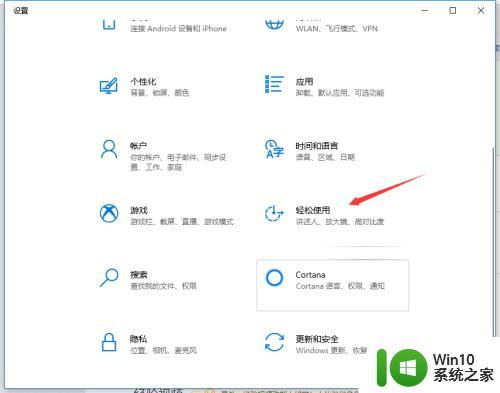
3.点击左侧的键盘。
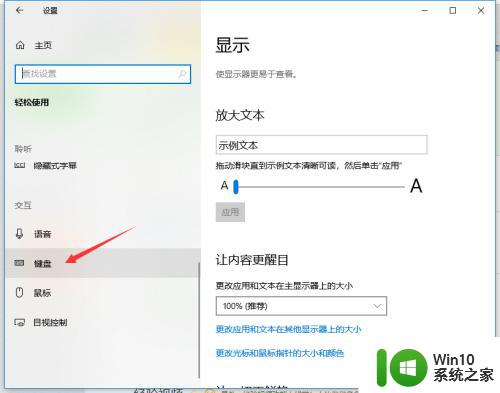
4.如果打开了粘滞键,取消其按键播放声音。
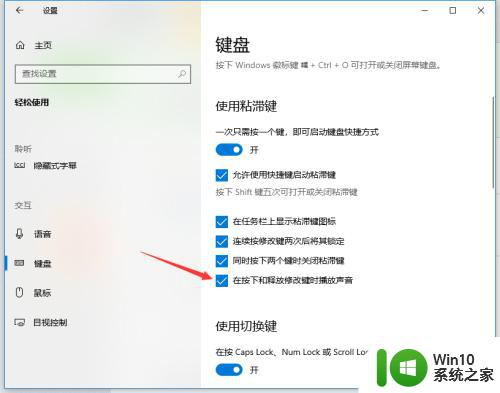
5.若打开了筛选键,取消其按键时发出声音。
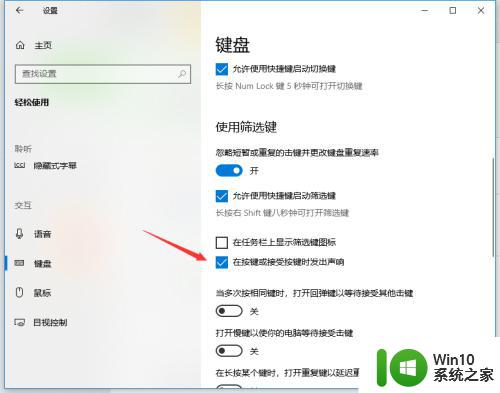
6.关闭图中所示的按钮即可关闭键盘多数的按键声音。

以上就是关闭按键音量的方法,如果你遇到了这种情况,可以按照小编的方法进行解决,希望这篇文章能对你有所帮助。
按键音量怎么关闭 如何关闭电脑键盘按键声音相关教程
- 打字按键声音怎么关 如何关闭电脑键盘按键声音
- 怎样关闭键盘声音 怎么关闭电脑键盘按键的声音
- 小米按键音效怎样关闭 小米按键音效关闭教程
- 键盘打字声音在哪里关闭 如何关闭电脑键盘敲击声音
- 小米13打字按键声音从哪里关掉 小米13输入法按键声音关闭教程
- 苹果按关机键出现siri iPhone 11长按电源键弹出Siri后如何关闭
- win8.1系统触摸键盘声音怎么设置开启或关闭 如何在Win8.1系统中关闭触摸键盘声音
- 华为虚拟按键怎么关掉 华为手机虚拟按键怎样关闭
- 按键盘有滴滴声音打不出字 按键盘滴滴声无法打字的原因
- 电脑键盘上的静音开关如何打开 电脑键盘静音键是哪个
- 电脑键盘按键错乱如何恢复 电脑键盘按键错乱如何调整
- 电脑键盘按键错乱怎么办 如何解决键盘按键错乱问题
- U盘装机提示Error 15:File Not Found怎么解决 U盘装机Error 15怎么解决
- 无线网络手机能连上电脑连不上怎么办 无线网络手机连接电脑失败怎么解决
- 酷我音乐电脑版怎么取消边听歌变缓存 酷我音乐电脑版取消边听歌功能步骤
- 设置电脑ip提示出现了一个意外怎么解决 电脑IP设置出现意外怎么办
电脑教程推荐
- 1 w8系统运行程序提示msg:xxxx.exe–无法找到入口的解决方法 w8系统无法找到入口程序解决方法
- 2 雷电模拟器游戏中心打不开一直加载中怎么解决 雷电模拟器游戏中心无法打开怎么办
- 3 如何使用disk genius调整分区大小c盘 Disk Genius如何调整C盘分区大小
- 4 清除xp系统操作记录保护隐私安全的方法 如何清除Windows XP系统中的操作记录以保护隐私安全
- 5 u盘需要提供管理员权限才能复制到文件夹怎么办 u盘复制文件夹需要管理员权限
- 6 华硕P8H61-M PLUS主板bios设置u盘启动的步骤图解 华硕P8H61-M PLUS主板bios设置u盘启动方法步骤图解
- 7 无法打开这个应用请与你的系统管理员联系怎么办 应用打不开怎么处理
- 8 华擎主板设置bios的方法 华擎主板bios设置教程
- 9 笔记本无法正常启动您的电脑oxc0000001修复方法 笔记本电脑启动错误oxc0000001解决方法
- 10 U盘盘符不显示时打开U盘的技巧 U盘插入电脑后没反应怎么办
win10系统推荐
- 1 索尼笔记本ghost win10 64位原版正式版v2023.12
- 2 系统之家ghost win10 64位u盘家庭版v2023.12
- 3 电脑公司ghost win10 64位官方破解版v2023.12
- 4 系统之家windows10 64位原版安装版v2023.12
- 5 深度技术ghost win10 64位极速稳定版v2023.12
- 6 雨林木风ghost win10 64位专业旗舰版v2023.12
- 7 电脑公司ghost win10 32位正式装机版v2023.12
- 8 系统之家ghost win10 64位专业版原版下载v2023.12
- 9 深度技术ghost win10 32位最新旗舰版v2023.11
- 10 深度技术ghost win10 64位官方免激活版v2023.11